Win10微软账户转换为本地账户方法:
1.在桌面上按“Win键+I键”进入Windows设置,选择账户。
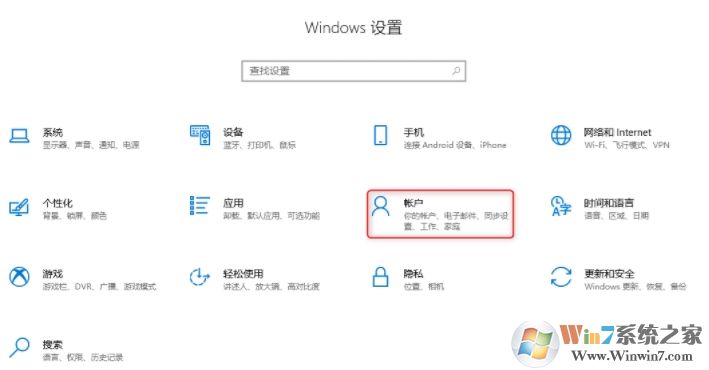
2.在账户信息分栏中,账户信息下方,选择“改用本机账户登录”。
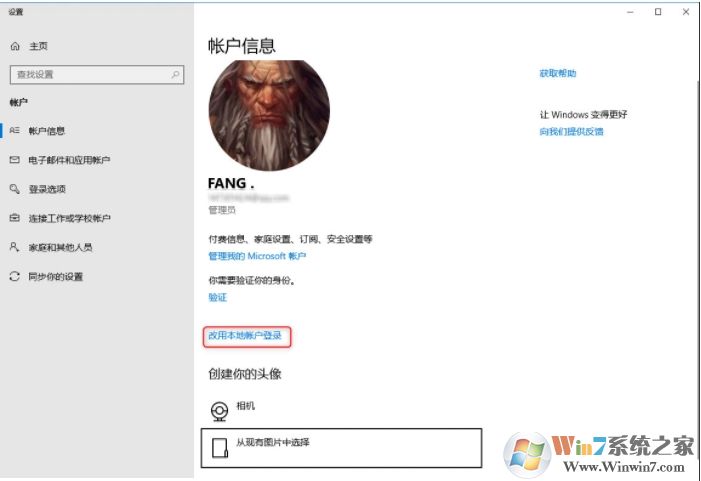
3.输入当前微软账户的密码,点击下一步。
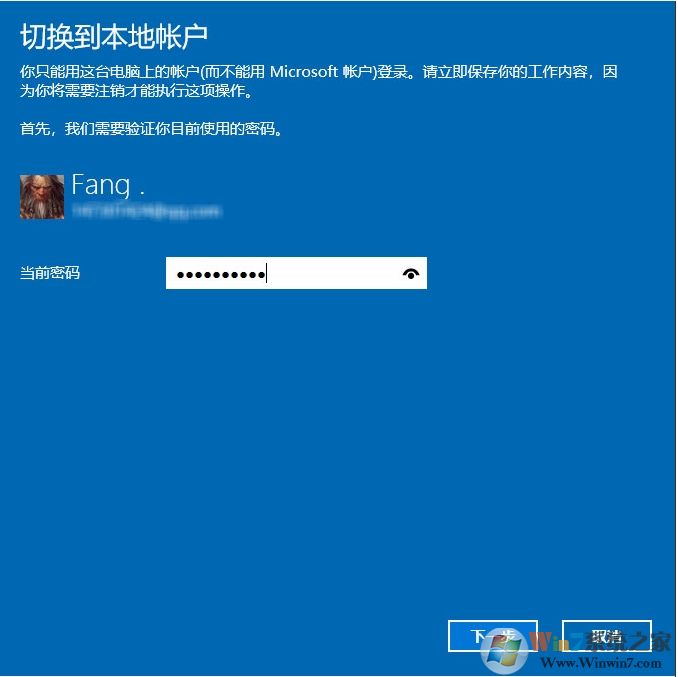
4.重新填写本地账户的信息,密码等。
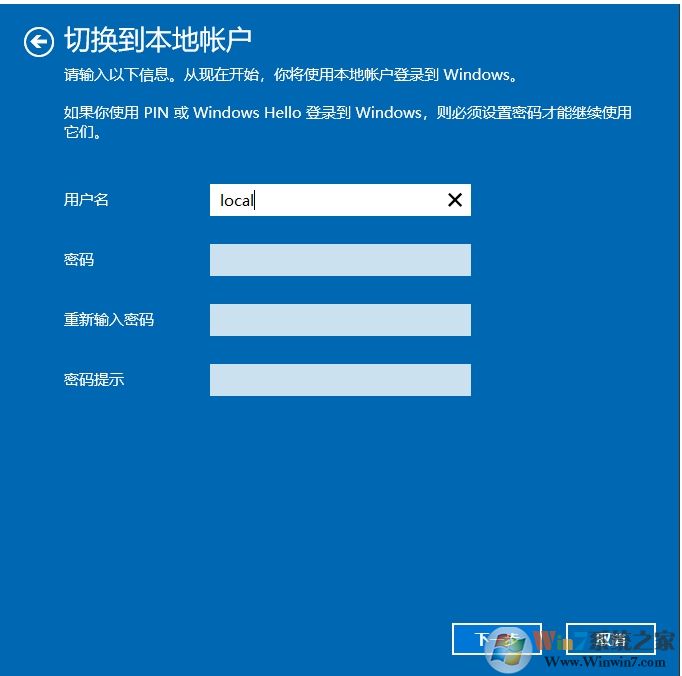
5.最后,切换为本地账户登录即可。
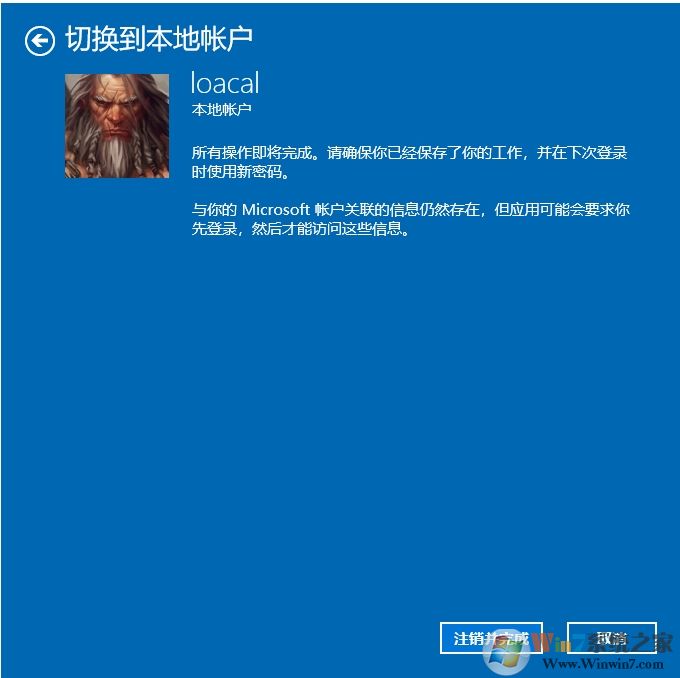
本地账户会不能享受很多微软服务,不过对于一般用户来说,操作要简单的多,忘记密码什么的解决起来也较为简单。
1.在桌面上按“Win键+I键”进入Windows设置,选择账户。
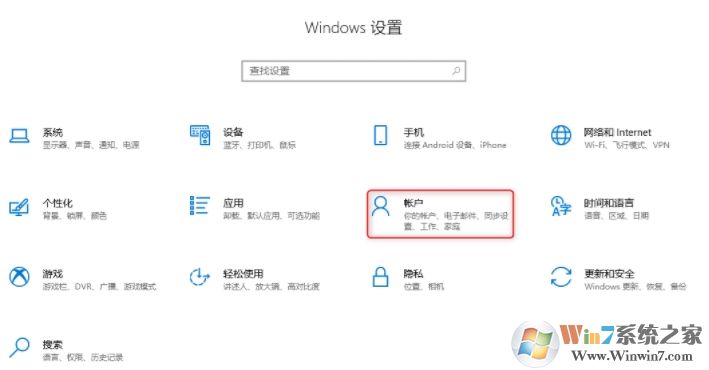
2.在账户信息分栏中,账户信息下方,选择“改用本机账户登录”。
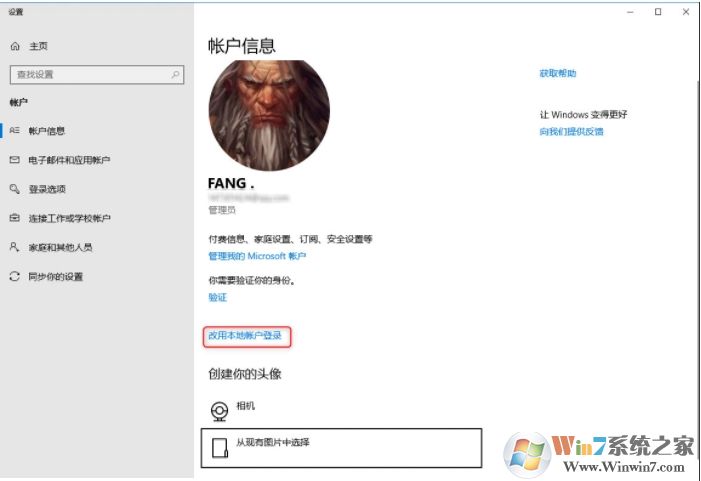
3.输入当前微软账户的密码,点击下一步。
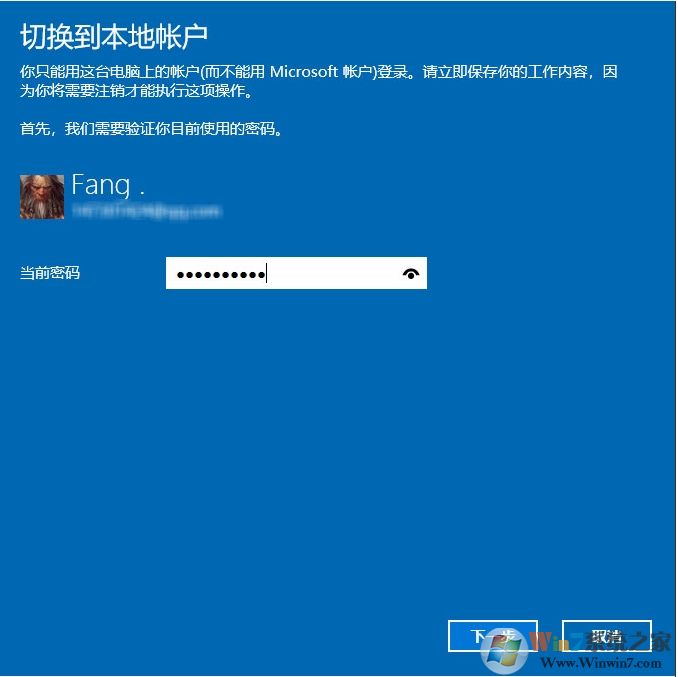
4.重新填写本地账户的信息,密码等。
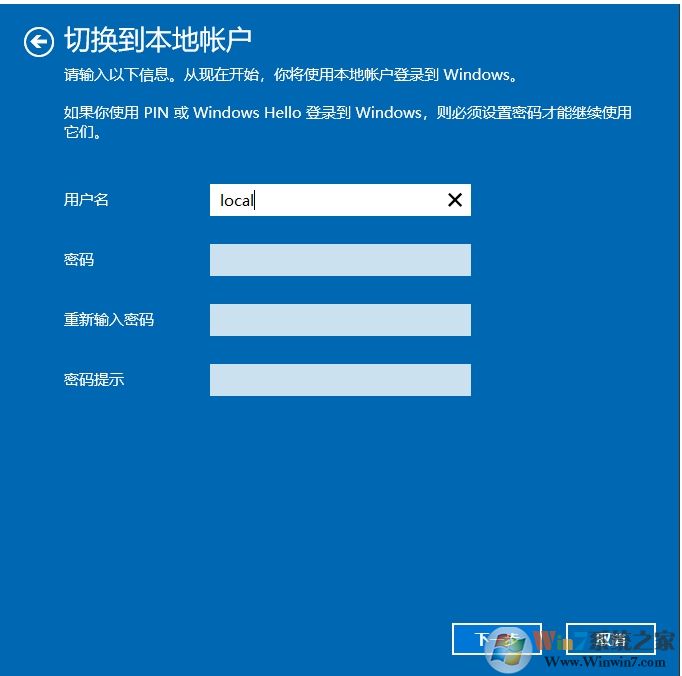
5.最后,切换为本地账户登录即可。
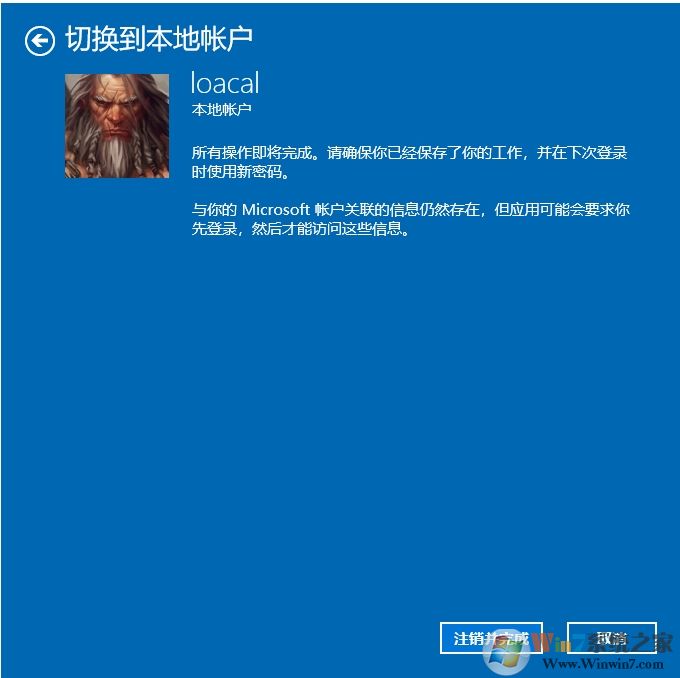
本地账户会不能享受很多微软服务,不过对于一般用户来说,操作要简单的多,忘记密码什么的解决起来也较为简单。